많은 친구들이 최신 win10 시스템을 경험하고 싶어하지만 그들이 사용하는 ASUS 컴퓨터는 win7 시스템을 사용하고 있고 win10 시스템을 업그레이드하는 버튼을 찾을 수 없습니다. ASUS windows7을 10 시스템으로 업그레이드하는 방법을 모르겠습니다. 아래 편집기는 win7을 win10 시스템으로 업그레이드하는 방법에 대한 간단한 튜토리얼을 알려줄 것입니다.
Xiaobai의 3단계 설치 도구를 사용하면 win10 시스템을 빠르게 설치하여 업그레이드 목적을 달성할 수 있습니다. 구체적인 단계는 다음과 같습니다.
1. 컴퓨터에서 "Xiaobai 시스템 공식 웹사이트"를 열어 Xiaobai 3단계 설치 도구를 다운로드하고, win10 시스템을 선택한 다음 지금 다시 설치를 클릭합니다.
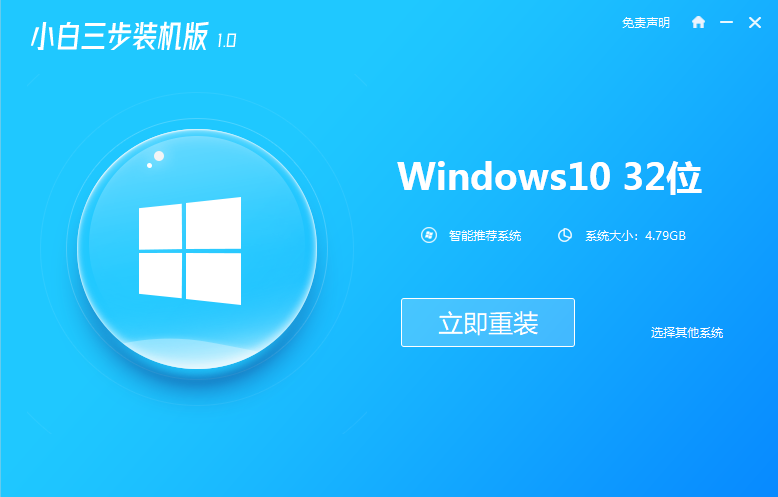
2. 어떤 작업도 필요하지 않으며 소프트웨어가 자동으로 win10 시스템 이미지 다운로드를 시작합니다.
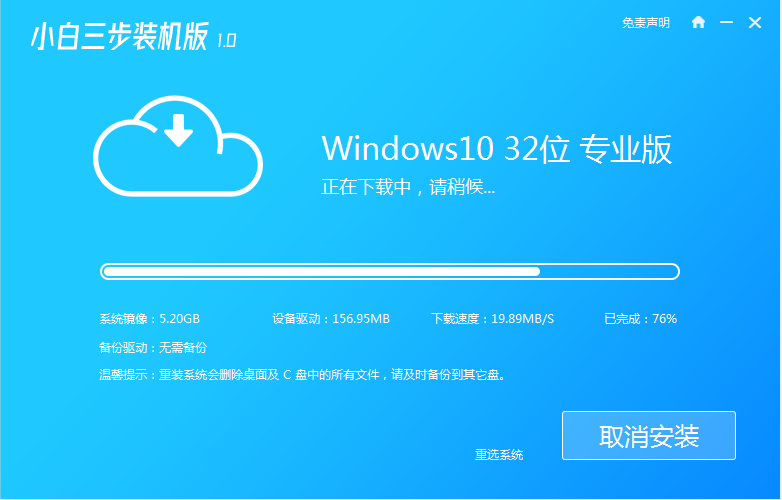
3. 다운로드가 완료되면 win10 시스템이 자동으로 배포됩니다.
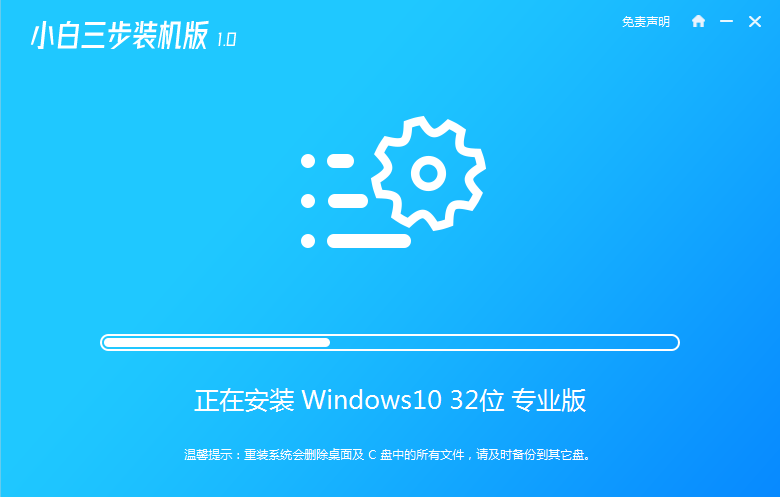
4. 배포가 완료된 후 즉시 다시 시작하도록 선택할 수 있습니다.
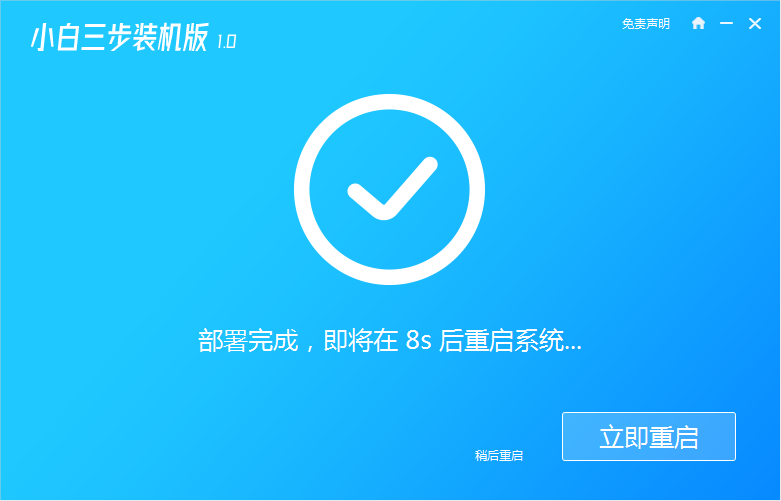
5. 시스템을 다시 시작한 후 xiaobai-pe 시스템을 선택하여 들어갑니다.
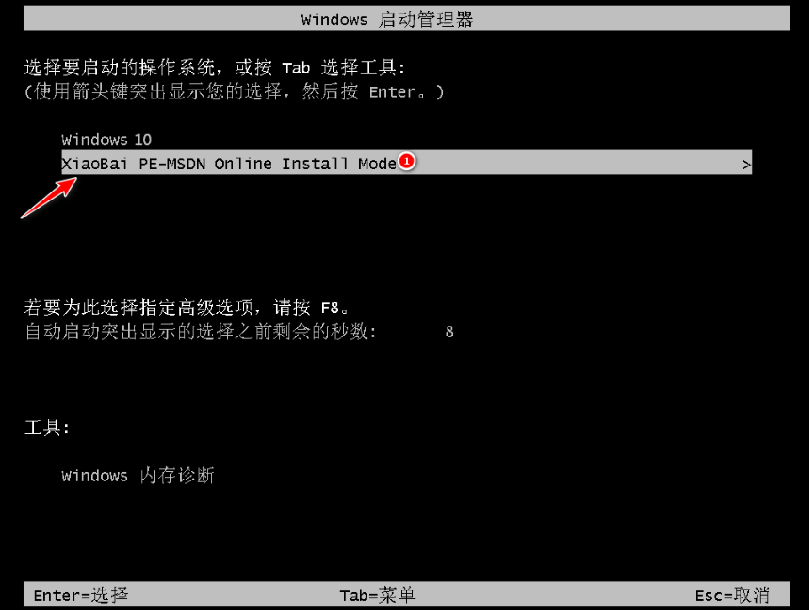
6. pe를 입력하면 Xiaobai 설치 도구가 자동으로 win10 시스템을 설치합니다.
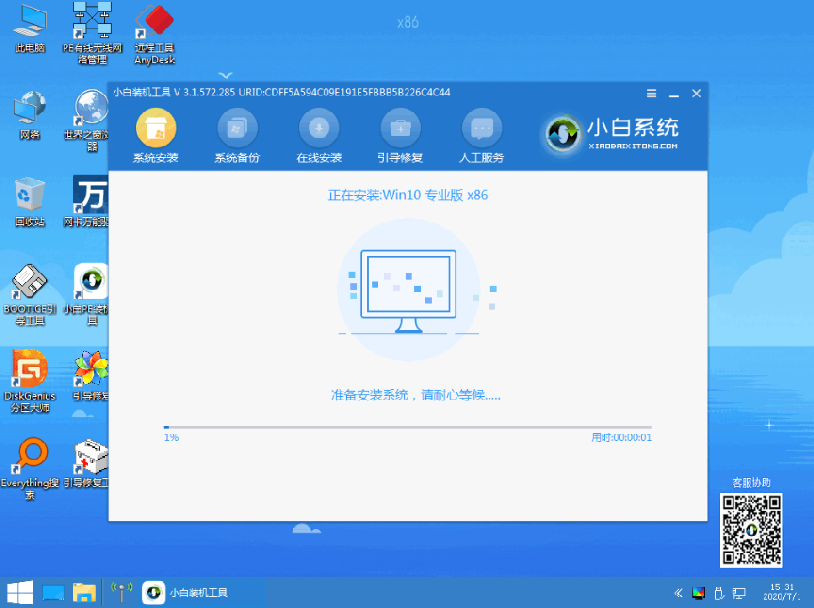
7. 설치가 성공적으로 완료되면 즉시 다시 시작하도록 선택합니다. 다시 시작한 후 설치가 완료될 때까지 기다렸다가 시스템에 들어갑니다.
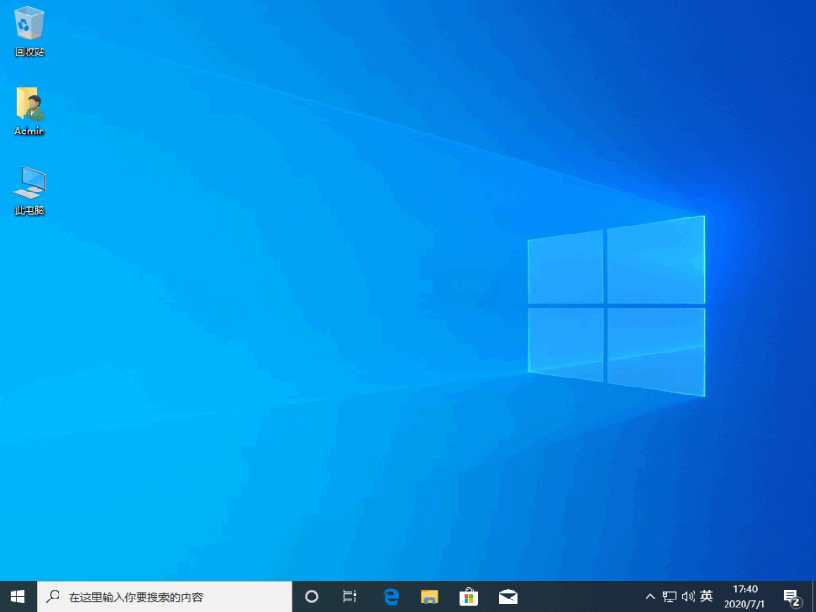
위는 Xiaobai 3단계 설치 도구를 통해 win10 시스템을 Asus 컴퓨터 win7로 업그레이드하기 위한 튜토리얼입니다. 필요한 친구는 튜토리얼을 참조하여 작동할 수 있습니다.
위 내용은 ASUS Windows 7을 10 시스템으로 업그레이드하는 방법에 대한 자세한 설명의 상세 내용입니다. 자세한 내용은 PHP 중국어 웹사이트의 기타 관련 기사를 참조하세요!